Fotografía
¿Qué es la aberración cromática y cómo puedes arreglarla?
Aprende sobre los halos de color, cómo prevenir la aberración al hacer un reportaje y cómo editarla con Adobe Photoshop Lightroom.
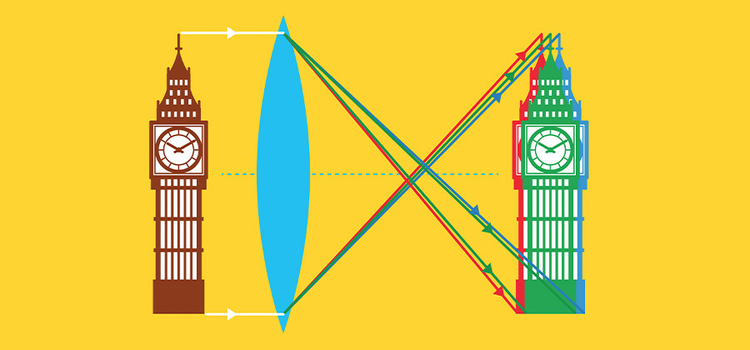
Fotografía
Aprende sobre los halos de color, cómo prevenir la aberración al hacer un reportaje y cómo editarla con Adobe Photoshop Lightroom.
La aberración cromática, también conocida como halo de color, es una distorsión del color que crea un contorno de un color indeseado a lo largo de los bordes de los objetos en las fotografías. Suele aparecer en las superficies metálicas o donde hay un contraste alto entre objetos iluminados y oscuros, como una pared negra frente a un cielo azul brillante. Cada tipo de aberración provoca contornos de diferentes colores a lo largo del borde de un objeto.
El fallo del objetivo de la cámara al enfocar las diferentes longitudes de onda de luz blancas en el mismo punto focal, puede causar halos amarillo azulado, rojo verdoso y púrpura magenta. Esto se debe al índice refractivo del cristal; varias longitudes de onda de luz viajan a través del objetivo a distintas velocidades, haciendo que, para algunos objetivos, sea difícil enfocar cada tono en el mismo plano focal.
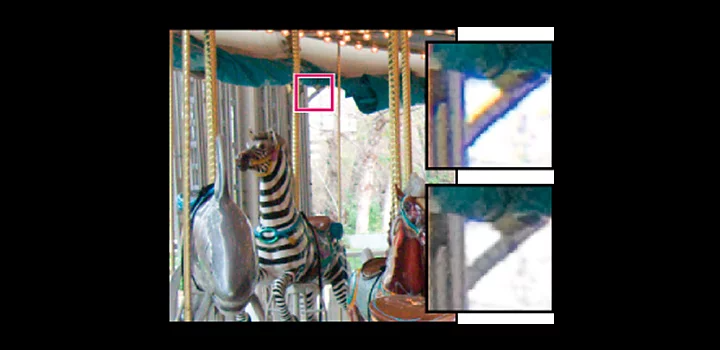
Puedes prevenir la distorsión de la imagen, pero también puedes aprender a corregir los cuatro tipos de aberración cromática, manual o automáticamente, en Lightroom. “Es el tipo de ajuste que no notaría alguien que no mira mucho las fotos, pero eliminarlo puede hacer que el trabajo parezca mucho más realista”, afirma el fotógrafo y camarógrafo Nick Mendez.
Prevé la aberración cromática al disparar, utilizando objetivos de alta calidad, evitando los objetivos de ángulo amplio y disparado en aperturas más estrechas cuando sea posible. “La mejor forma de arreglarla es corregirla primero en la cámara”, cuenta el fotógrafo de moda Adam Rindy.


Los objetivos de mayor ángulo con menor distancia focal son más propensos a crear halos de color. “Si haces fotos a 18 milímetros, es mucho más probable que te encuentres con la aberración cromática, porque estás utilizando los extremos de la lente”, comenta Long. Disparar a una distancia focal media, alrededor de 30 milímetros cuando utilizas un objetivo de entre 18 y 55 milímetros, por ejemplo, debe ayudarte.
Marca la casilla Quitar la aberración cromática, debajo de la sección Color en el panel Correcciones de lente, para eliminar las aberraciones cromáticas simples en Adobe Lightroom. Después, utiliza los controles y reguladores de Eliminar halos para localizar y eliminar cualquier distorsión que la opción Quitar la aberración cromática haya pasado por alto, junto con los bordes de alto contraste. Haz clic en el icono Eliminar halos, en el panel Óptica y utiliza el Selector de halo para probar la distorsión de verde o púrpura y, a continuación, eliminar el halo. O bien puedes eliminar los tonos púrpuras o verdes con el regulador Eliminar halos en los ajustes locales de Pincel, Degradado lineal, o en los paneles de Degradado radial.
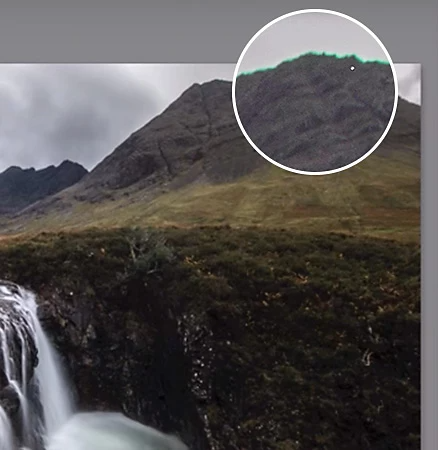
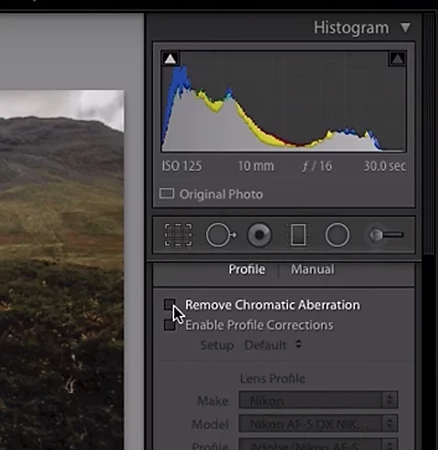
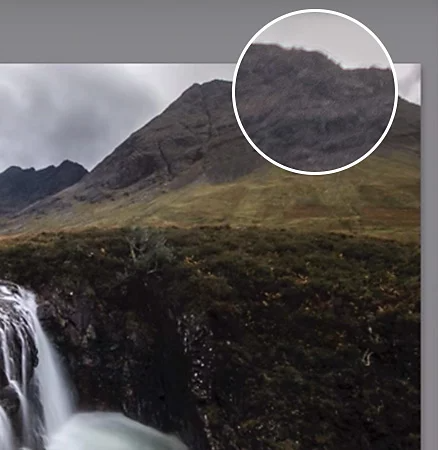
La aberración cromática lateral, también conocida como aberración cromática transversal, es el halo amarillo azulado o rojo verdoso que, por lo general, se puede eliminar automáticamente seleccionando la casilla Quitar la aberración cromática en Lightroom Classic.
La aberración cromática axial, también llamada aberración cromática longitudinal, suele aparecer en imágenes tomadas con aperturas amplias (bajo número f). Puede corregirse seleccionando el regulador de Eliminar halos en la versión Lightroom 4.1 y posteriores.
Experimenta al añadir la aberración cromática, de manera intencionada, en vídeos y fotos con Adobe Photoshop, Premiere Pro y After Effects. Puedes hacer que una imagen o clip de vídeo pase de normal a artístico, jugando un poco con los halos de color o separando los canales rojo, verde y azul (separación RGB). “La aberración cromática puede añadir un cierto tipo de inestabilidad o espacio psicológico dentro de la imagen”, explica Long.


Aplica halos de color o una separación RGB a un vídeo en Premiere Pro y After Effects para conseguir un aspecto psicodélico como en estas fascinantes películas de óleo y pintura de Rus Khasanov.
En colaboración con: